VM虚拟机加载U盘的方法包括:确保U盘已插入、在虚拟机设置中添加USB控制器、连接U盘到虚拟机、安装驱动程序等。下面将详细介绍其中的关键步骤。
确保U盘已插入:在启动虚拟机前,首先需要将U盘插入到主机的USB端口。虚拟机软件需要检测到U盘的存在,才能在虚拟机中进行操作。
一、确保U盘已插入
确保U盘已插入的步骤非常重要,因为这是虚拟机能否检测到U盘的前提条件。在启动虚拟机前,首先将U盘插入到主机的USB端口,并确认操作系统已经识别到U盘。通常情况下,操作系统会弹出一个通知,表明U盘已连接成功。
二、在虚拟机设置中添加USB控制器
在虚拟机的设置中添加USB控制器是第二个关键步骤。具体操作如下:
打开虚拟机管理软件(如VMware Workstation或VirtualBox)。
选择要加载U盘的虚拟机,并点击“设置”或“配置”选项。
在虚拟机的硬件设置中,找到并选择“添加设备”或“添加硬件”选项。
选择“USB控制器”并添加。如果已经存在USB控制器,可以跳过这一步。
三、连接U盘到虚拟机
在虚拟机启动后,需要将U盘连接到虚拟机。具体操作如下:
启动虚拟机,并进入虚拟机操作系统。
在虚拟机管理软件的菜单栏中,找到“设备”或“USB”选项。
在下拉菜单中找到并选择插入的U盘设备。这一步通常会有一个类似“连接到虚拟机”的选项。
四、安装驱动程序
虚拟机操作系统识别到U盘后,可能需要安装驱动程序。具体步骤如下:
在虚拟机操作系统中,打开设备管理器。
检查是否有未识别的USB设备或U盘。如果有,右键点击并选择“更新驱动程序”。
按照系统提示,完成驱动程序的安装。
五、注意事项
U盘格式问题:确保U盘的格式兼容虚拟机操作系统。一般情况下,FAT32和NTFS格式的U盘可以被大多数操作系统识别。
虚拟机权限问题:确保虚拟机软件有足够的权限访问主机的USB端口。在某些操作系统中,可能需要以管理员身份运行虚拟机软件。
多台虚拟机的冲突:如果同时运行多台虚拟机,确保U盘只连接到其中一台虚拟机,以防止资源冲突。
六、选择合适的项目团队管理系统
在使用虚拟机进行项目开发和团队协作时,推荐使用以下两个项目团队管理系统:
研发项目管理系统PingCode:PingCode是一款专为研发团队设计的项目管理工具,提供从需求管理、任务分解到版本发布的全流程管理,支持敏捷开发和持续集成,能够显著提升团队的协作效率。
通用项目协作软件Worktile:Worktile是一款通用型的项目管理和团队协作工具,支持任务管理、团队沟通、文件共享等功能,适用于各种类型的项目团队。
七、总结
加载U盘到VM虚拟机的步骤虽然看似简单,但每个环节都需要仔细操作。确保U盘已插入、在虚拟机设置中添加USB控制器、连接U盘到虚拟机、安装驱动程序是关键步骤。同时,选择合适的项目团队管理系统如PingCode和Worktile,可以显著提高团队的协作效率。通过以上步骤和注意事项,相信您能够顺利地在VM虚拟机中加载U盘,并进行相关的操作和开发工作。
相关问答FAQs:
1. 如何在虚拟机中加载U盘?加载U盘到虚拟机是非常简单的。首先,在虚拟机软件中打开你的虚拟机。然后,在虚拟机的菜单中选择“设备”或“设置”选项。在设备列表中,找到“USB设备”或“可移动设备”选项,并将其选中。接下来,插入U盘到电脑的USB接口上。最后,回到虚拟机的操作界面,你将会看到U盘已经被成功加载到虚拟机中。
2. 在虚拟机中如何识别U盘?当你将U盘插入到电脑的USB接口后,虚拟机软件会自动检测到U盘的存在。在虚拟机的操作界面中,你可以通过点击菜单栏中的“设备”选项来查看已经识别到的U盘。你可以选择将U盘连接到虚拟机中,以便在虚拟机中访问和使用U盘中的文件和数据。
3. 虚拟机中如何安全地拔出U盘?在虚拟机中安全地拔出U盘非常重要,以免造成数据丢失或损坏。在你决定拔出U盘之前,请先确保虚拟机中没有正在运行的程序或操作正在使用U盘。然后,在虚拟机的操作界面中,点击菜单栏中的“设备”选项,找到已经连接的U盘,并选择“安全拔出”或“弹出”选项。等待片刻,直到虚拟机提示你可以安全地拔出U盘时,再将U盘从电脑的USB接口中拔出。记得在拔出U盘之前,先在虚拟机中进行安全拔出操作,以确保数据的完整性。
文章包含AI辅助创作,作者:Edit2,如若转载,请注明出处:https://docs.pingcode.com/baike/3233867